
Windows XP rendszerbetöltő és rendszerindító rekord létrehozása a rendszerindítás-vezérlés átvitele az NTLDR rendszerbetöltőre rejtett részben (a rendszer fenntartja, 500 MB) Windows 10
Szerző Vladimir! Helló barátaim! Ebben az esetben megteheti hozzon létre egy Windows XP rendszerbetöltőt és egy rendszerindítási rekordot a rendszerindítás-vezérlés átviteléről az NTLDR betöltőre egy rejtett partíción (a rendszer fenntartja, 500 MB) Windows 10 vagy egyszerű szavakkal - mondja el a Windows 10 rendszerbetöltőnek, hogy a számítógépen van egy második operációs rendszer - a Windows XP, amely után a számítógép bekapcsolásakor megjelenik egy menü, amelyen választhat a Windows 10 és a Windows XP indítására. Ezt kétféle módon teheti meg (mindkettőt megmutatom), az első módszerben a lehető legnagyobb mértékben kerüljük a parancssort (kezdőknek megfelelő), a második módszerben mindent megteszünk a parancssor használatával (azoknak a tapasztalt felhasználóknak ajánljuk, akik inkább a Windows helyreállítási környezetében dolgoznak (Windows RE) vagy a Windows előtelepítési környezetében (Windows PE)). Ez a cikk szokásos BIOS-okkal rendelkező számítógépek számára készült (nem UEFI). Egy hasonló helyzetet szimulálunk a számítógépemen. Tehát a rendszeregységben egy 500 GB-os merevlemez (Disk 0) volt telepítve a Windows 10-rel, majd csatlakoztattam egy második 120 GB-os merevlemezt (1. lemez) a Windows XP-hez. A Windows 10 a (C :) meghajtóra, a Windows XP pedig a (D :) meghajtóra van telepítve. Egy Windows 10 indul, mivel a BIOS-ban a fő merevlemezre a 0. lemezt állítják be. A Windows 10 rendszerbetöltő az első rejtett partíción található. - Rendszer által fenntartva. Egészséges (rendszer, aktív, fő partíció, 500 MB). Ha a BIOS-t állítja be a fő merevlemezként - 1. lemezen, akkor az egyik Windows XP elindul (a merevlemezek elsőbbségét megváltoztathatja a BIOS-ban a Merevlemez-meghajtók opcióval, részletek ebben a cikkben), de erre nincs szükségünk, és azt akarjuk elérni, amikor bekapcsolja a számítógépet, megjelenik egy menü a Windows 10 vagy a Windows XP indítására.
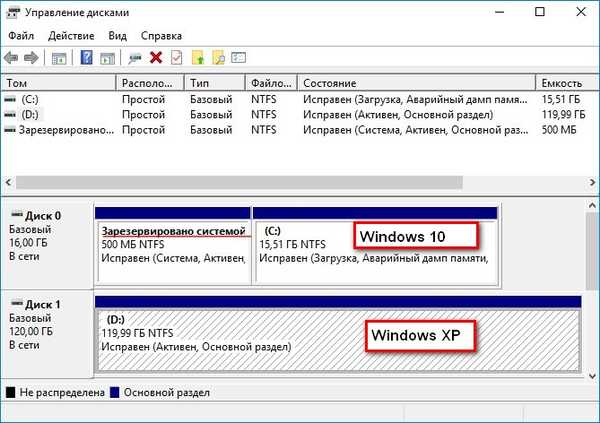
Indulunk a Windows 10 rendszerbe, nyissuk meg a parancssort rendszergazdaként és írjuk be a következő parancsokat:
bcdedit / create ntldr / d "Windows XP" (idézőjel szükséges) ez a parancs létrehozza a Windows 10 rendszerindító lerakatát - a lemezen található tárolót a Windows XP betöltéséhez (D :). / d - "leírás".
bcdedit / set ntldr eszközpartíció = D: (ahol D: a Win XP partíció betűje), ez a parancs megmondja a Windows 10 rendszerindítójának a Windows XP rendszerindító fájljainak helyét..
bcdedit / set ntldr elérési út \ ntldr (parancs azt jelenti - állítsa be a paramétert útvonal (Path). \ ntldr - az ntldr id azonosítójú rekordhoz.
bcdedit / displayorder ntldr / addlast (a parancs beír egy bejegyzést a Windows XP kiválasztásáról a rendszerindítási menüben, / addlast a lista végén)
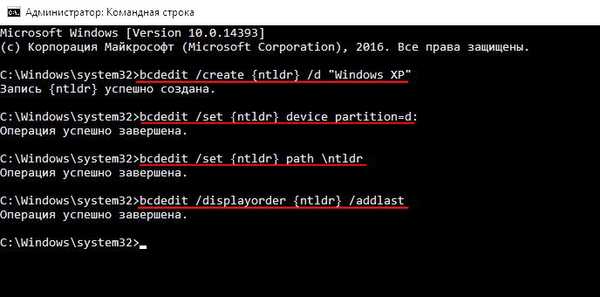
Írja be a bcdedit parancsot, és nézze meg a Windows 10 rendszerindító tárolójának tartalmát.
Mint láthatja, sikerrel jártunk, és a Windows XP-ről rekord készült a Windows 10 rendszerindító áruházában, amely a lemezen található (D :).
Downloader for Windows------------------------
azonosító: ntldr
eszközpartíció = D:
elérési út \ ntldr
leírás Windows XP
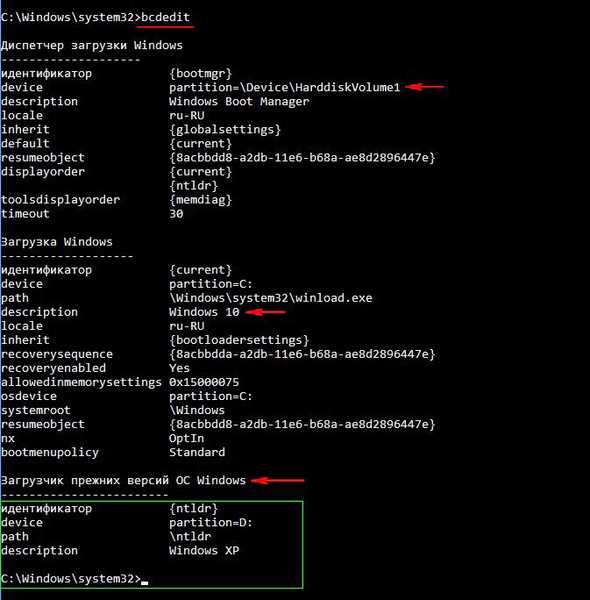
Ha most újraindul, a Win 10 és a Win XP rendszerindító menük kilépnek. Ha a Windows 10-et választja, akkor az elindul, de ha a Windows XP-t választja, akkor nem indul, mivel a Windows 10 letöltési tárolójában található Windows XP letöltésére szolgáló fájlok (a rendszer fenntartja. Rögzített (rendszer, aktív, fő partíció, 500 kötet) MB) még nem.

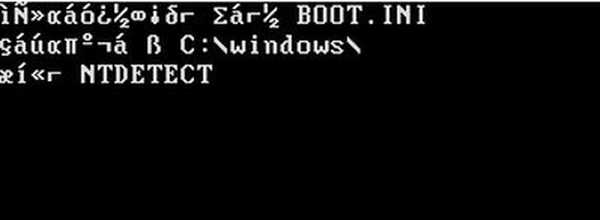
Bekapcsoljuk a rejtett fájlok és mappák megjelenítését a Win 10 operációs rendszerben, és kikapcsoljuk a védett rendszerfájlok védelmét, majd menjünk a lemezre (D :), a Windows XP telepítése után, és másold a Windows XP rendszerbetöltő fájljait (boot.ini, NTDETECT.COM, ntldr),
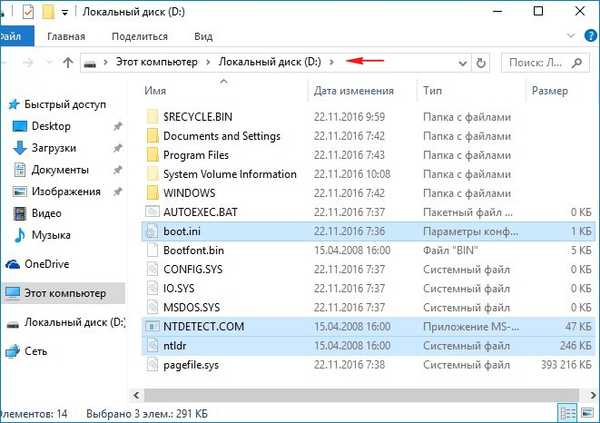
akkor a rejtett partícióhoz (a rendszer által fenntartva, 500 MB) hozzárendelünk bármilyen meghajtó betűt, például (M :),
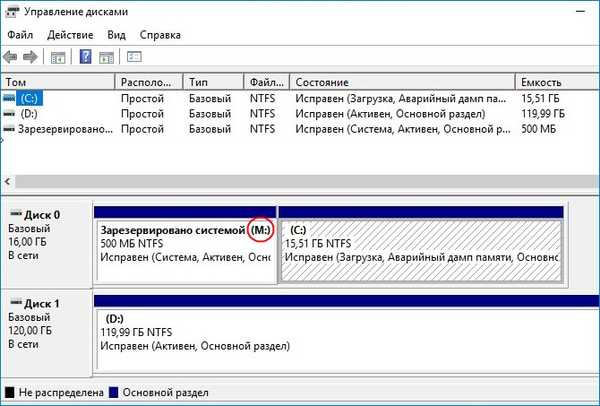
utána belépünk a rejtett részbe (M :), és beillesztjük a másolt Windows XP rendszerbetöltő fájljait (boot.ini, NTDETECT.COM, ntldr).
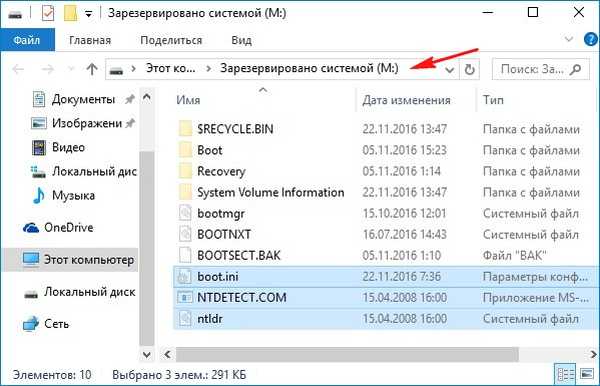
Nyissa meg a boot.ini fájlt, és szerkessze az abban található rdisk paramétert.
A boot.ini fájl a Windows XP-ben tartalmazza az operációs rendszer indításához szükséges információkat, például, melyik merevlemezen és melyik partíción található az operációs rendszer stb..
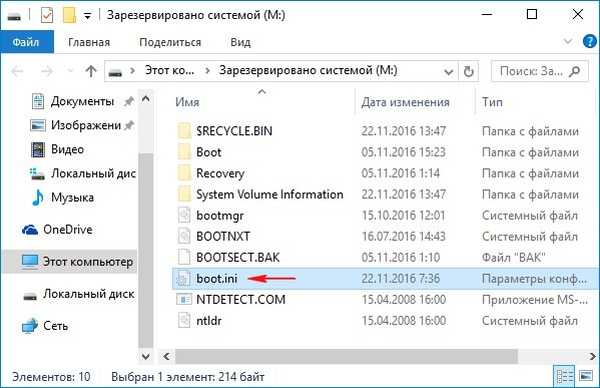
Az rdisk paraméter a boot.ini fájlban meghatározza a rendszerindító partíciót tartalmazó lemez sorszámát (a számok nullától kezdődnek), vagyis ha két merevlemezed van, és az operációs rendszer a második merevlemezen van, akkor ezt meg kell határozni - rdisk (1). Önnek és nekem el kell mondania a rendszerbetöltőnek, hogy a Windows XP az 1. lemezen (D :) található, tehát javítottuk az rdisk (0) paramétert az rdisk (1) -en..

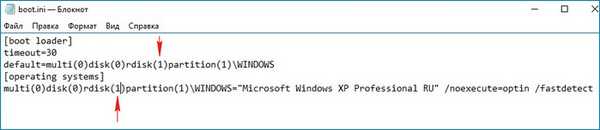
Az általunk elvégzett változtatásokat a boot.ini fájlba menti.

Törölje a meghajtó betűjét (M :) a rejtett partícióból (a rendszer fenntartja, 500 MB).
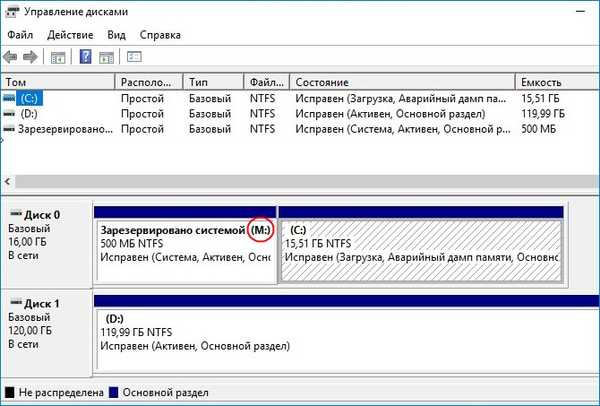
Most újraindulunk, és a rendszerindítási menüben kiválasztjuk a Windows XP-t, ez jól indul, mint a Windows 10.

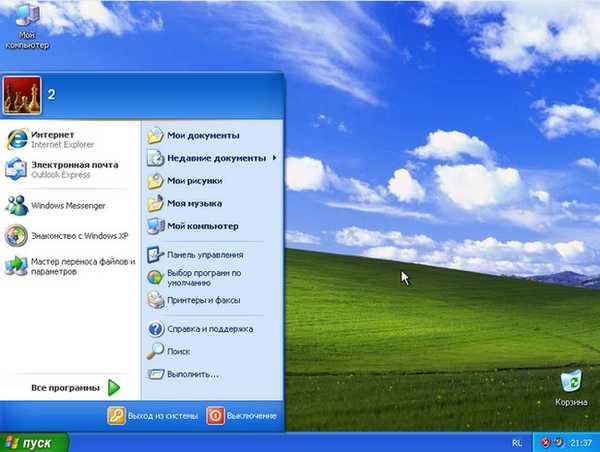
Az új rendszerbetöltő telepítése után a Windows XP-ben egy rész jelenik meg az Intézőben (a rendszer fenntartja, 500 MB), ahonnan
törölje a levelet a Win 10-hez hasonlóan.
Hogyan lehet mindent megtenni a parancssor segítségével
Indulunk a Windows 10 rendszerbe, nyissuk meg a parancssort rendszergazdaként és írjuk be a következő parancsokat:
bcdedit / create ntldr / d "Windows XP" (idézőjel szükséges) ez a parancs létrehozza a Windows 10 rendszerindító lerakatát - a lemezen található tárolót a Windows XP betöltéséhez (D :). / d - "leírás".
bcdedit / set ntldr eszközpartíció = D: (ahol D: a Win XP partíció betűje), ez a parancs megmondja a Windows 10 rendszerindítójának a Windows XP rendszerindító fájljainak helyét..
bcdedit / set ntldr elérési út \ ntldr (parancs azt jelenti - állítsa be az elérési út paraméterét. \ ntldr - írjon az ntldr azonosítóval.
bcdedit / displayorder ntldr / addlast (a parancs beír egy bejegyzést a Windows XP kiválasztásáról a rendszerindítási menüben, / addlast a lista végén)
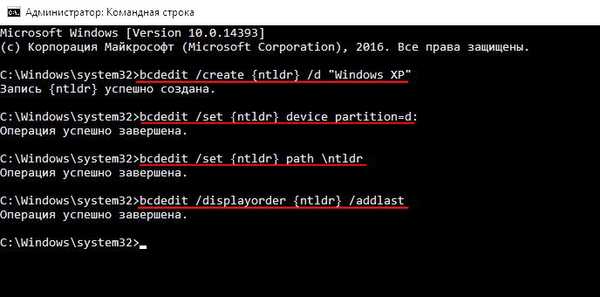
A következő parancsokat adjuk meg:
diskpart
lis vol (ez a parancs megjeleníti az összes partíció, a számítógéphez csatlakoztatott összes merevlemez listáját)
sel vol 1 (válassza ki a szekciót - A rendszer fenntartja, kötet 500 MB).
M betű hozzárendelése (hozzárendelés a szekcióhoz - a rendszer fenntartja, 500 MB - M meghajtó betű)
kijárat
D: (beírjuk a lemezt (D :))
attrib (ez a parancs megjeleníti az aktuális könyvtárban található összes fájl és attribútumot (D :))
xcopy boot.ini M: / h (másolja a boot.ini fájlt az M: partícióba (a rendszer fenntartja, 500 MB), a / h kapcsoló szükséges a rejtett és a rendszerfájlok másolásához)
xcopy ntdetect.com M: / h (másolja az ntdetect.com fájlt az M: partícióba (a rendszer fenntartja, 500 MB), a / h kapcsoló szükséges a rejtett és a rendszerfájlok másolásához)
xcopy ntldr M: / h (másolja az ntldr fájlt az M: partícióba (a rendszer fenntartja, 500 MB), a / h kapcsoló szükséges a rejtett és a rendszerfájlok másolásához)
M: (beírjuk a lemezt (M :))
attrib (ez a parancs megjeleníti az aktuális könyvtárban található összes fájl és attribútumot (M :)). Látjuk, hogy a Windows 10 rendszerbetöltő fájljain (bootmgr) kívül másoltuk a Windows XP rendszerbetöltő fájljait (boot.ini, NTDETECT.COM, ntldr), amelyek rendelkeznek attribútumokkal S "szisztémás" és H „Rejtett”.
boot.ini -s -h attribútum (távolítsa el az S "system" és H "rejtett" attribútumokat a boot.ini fájlból).Ezután nyissa meg a "Lemezkezelést", és írja be a partíciót (M :), nyissa meg a boot.ini fájlt.
Az rdisk paraméter a boot.ini fájlban meghatározza a rendszerindító partíciót tartalmazó lemez sorszámát (a számok nullától kezdődnek), vagyis ha két merevlemezed van, és az operációs rendszer a második merevlemezen van, akkor ezt meg kell határozni - rdisk (1). Önnek és nekem el kell mondania a rendszerbetöltőt, hogy a Windows XP az 1. lemezen van (D :), tehát javítottuk az rdisk (0) paramétert az rdisk (1) -en..
boot.ini + s + h attribútum (az S attribútumokat rendelje a "rendszer" és a H "rejtett" attribútumokhoz a boot.ini fájlhoz).
diskpart
sel vol M (válassza az M szekciót: (a rendszer fenntartja, 500 MB)
távolítsa el (távolítsa el az M lemez bükkjét :)
minden!
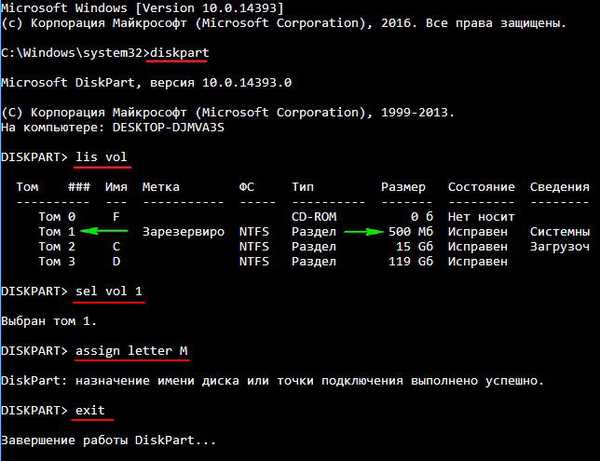
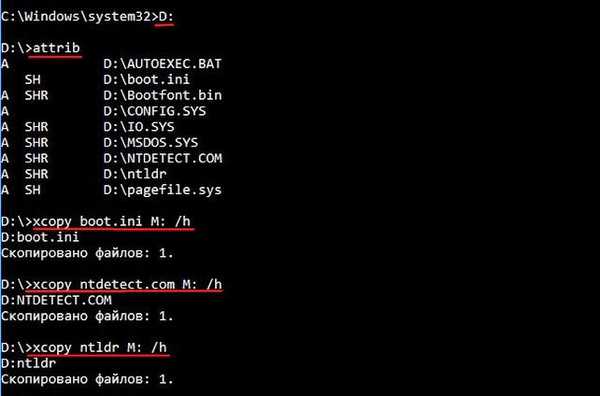
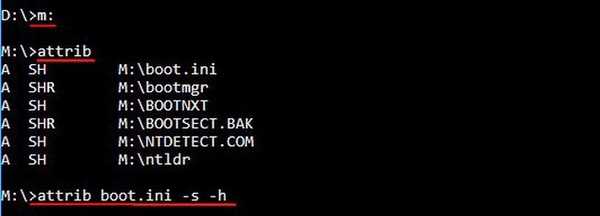
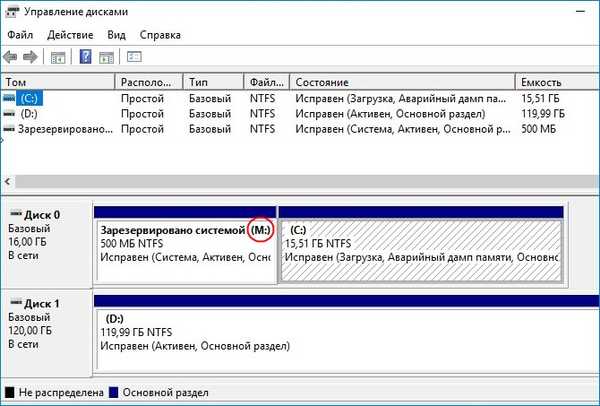
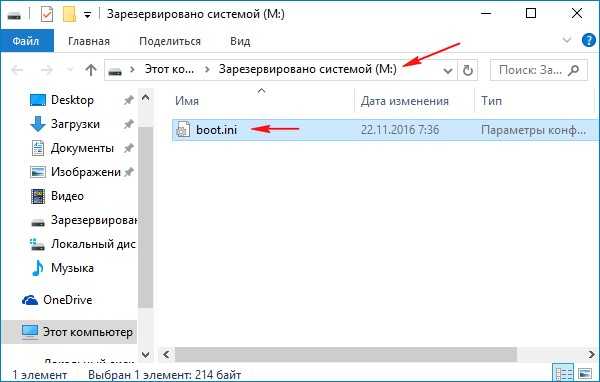

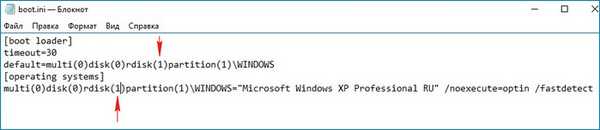


Újraindítjuk és a rendszerindító menüben kiválasztjuk a Windows XP-t, ez tökéletesen elindul, mint a Windows 10.

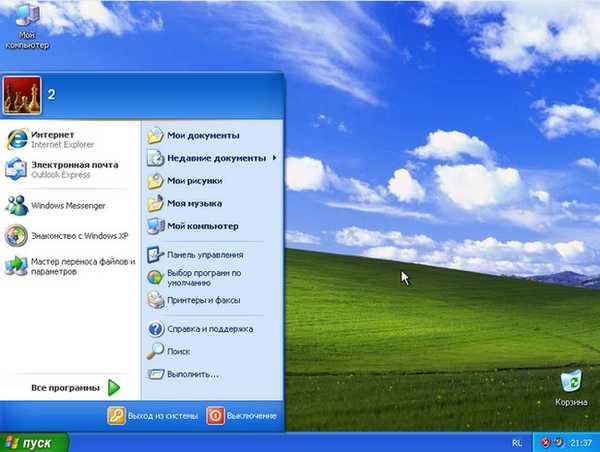
Cikkek a témában:
1. Hogyan telepíthetjük a Windows XP rendszert olyan számítógépre, amelyen a Windows 10 már telepítve van
2. Hogyan lehet visszaállítani a Windows 10 betöltését egy második Windows XP rendszer telepítését követően a számítógépre. A parancssoron dolgozunk!
Cikkcímkék: Töltse le az MBR Windows XP fájlt











